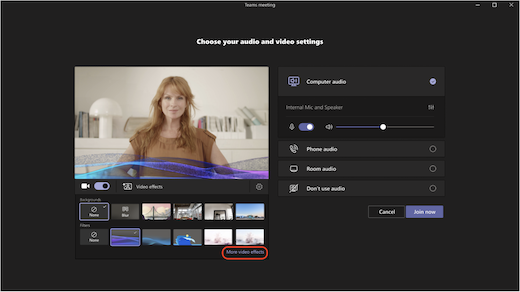Εφαρμογή φίλτρων βίντεο σε συσκέψεις του Microsoft Teams
Εξατομικεύστε την τροφοδοσία βίντεο κατά τη διάρκεια συσκέψεων με την προσαρμοσμένη εφαρμογή φίλτρων στο Microsoft Teams. Επιλέξτε από μια ποικιλία προσαρμοσμένων φίλτρων χρωματικού στυλ, καρέ βίντεο που βασίζονται σε συμβάντα και πλαίσια βίντεο που σχετίζονται με γιορτές.
Σημείωση: Η εφαρμογή προσαρμοσμένων φίλτρων δεν συλλέγει ούτε επεξεργάζεται βιομετρικά δεδομένα ή δεδομένα που σας ταυτοποιούν. Για πληροφορίες σχετικά με τον τρόπο με τον οποίο η Microsoft χειρίζεται τα βίντεό σας και άλλες προσωπικές πληροφορίες, ανατρέξτε στη Δήλωση προστασίας προσωπικών δεδομένων της Microsoft.
Εφαρμογή φίλτρου πριν από τη σύσκεψη
Για να εφαρμόσετε ένα φίλτρο πριν από την είσοδο στη σύσκεψη:
-
Ανοίξτε το Microsoft Teams και μεταβείτε στο Ημερολόγιο.
-
Επιλέξτε τη σύσκεψη και επιλέξτε Συμμετοχή.
-
Ενεργοποιήστε την κάμερα και επιλέξτε Εφέ και avatar
-
Επιλέξτε ένα φίλτρο. Επιλέξτε Περισσότερα εφέ βίντεο για να περιηγηθείτε σε άλλα διαθέσιμα εφέ.
Σημείωση: Εάν δεν έχετε χρησιμοποιήσει ποτέ πριν το επιλεγμένο φίλτρο, θα σας ζητηθεί να προσθέσετε την εφαρμογή στη σύσκεψη και να παράσχετε τη συγκατάθεσή σας. Διαβάστε τις συνδέσεις "Μάθετε περισσότερα" και τη Δήλωση προστασίας προσωπικών δεδομένων για κάθε εφαρμογή, για να κατανοήσετε τον τρόπο επεξεργασίας των δεδομένων σας.
-
Επιλέξτε Συμμετοχή τώρα για να εισέλθετε στη σύσκεψη με εφαρμοσμένο το φίλτρο.
Εφαρμογή ή αλλαγή φίλτρων κατά τη διάρκεια σύσκεψης
Κατά τη διάρκεια μιας σύσκεψης, ανεξάρτητα από το αν η κάμερά σας είναι ενεργοποιημένη ή απενεργοποιημένη, μπορείτε να δοκιμάσετε να ενεργοποιήσετε και να αλλάξετε τα φίλτρα βίντεο.
Προεπισκόπηση και εφαρμογή φίλτρων
-
Στο επάνω μέρος της οθόνης σύσκεψης, επιλέξτε Περισσότερες ενέργειες
-
Επιλέξτε ένα φίλτρο για να δείτε την εμφάνισή του με την εφαρμογή και επιλέξτε Προεπισκόπηση.
Σημείωση: Αν η κάμερα είναι ενεργοποιημένη, αυτό θα απενεργοποιήσει προσωρινά το βίντεο στη σύσκεψη.
-
Επιλέξτε Εφαρμογή και ενεργοποιήστε το βίντεο για να ξεκινήσετε την κοινή χρήση του βίντεό σας με εφαρμοσμένο το φίλτρο.
Απαλοιφή ή κατάργηση εγκατάστασης φίλτρων βίντεο
Για να καταργήσετε το φίλτρο:
-
Στο επάνω μέρος της οθόνης σύσκεψης, επιλέξτε Περισσότερες ενέργειες
-
Επιλέξτε Καμία
Για να καταργήσετε την εγκατάσταση ενός φίλτρου:
-
Στο επάνω μέρος της οθόνης σύσκεψης, επιλέξτε Περισσότερες ενέργειες
-
Τοποθετήστε το δείκτη του ποντικιού επάνω από το φίλτρο του οποίου την εγκατάσταση θέλετε να καταργήσετε. Επιλέξτε Περισσότερες επιλογές
-
Επιλέξτε Περισσότερες επιλογές